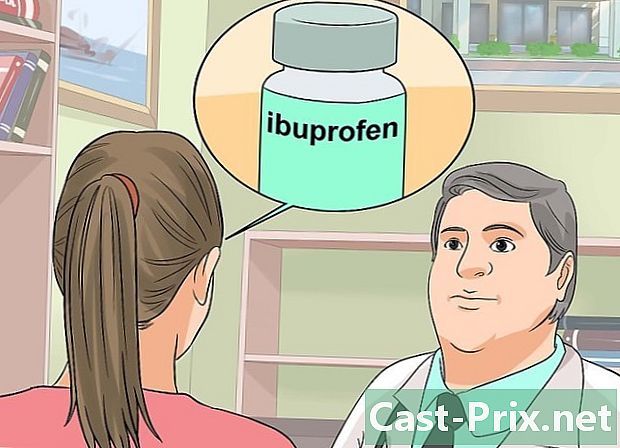Excel'de metin nasıl kesilir
Yazar:
Eugene Taylor
Yaratılış Tarihi:
9 Ağustos 2021
Güncelleme Tarihi:
5 Mayıs Ayı 2024
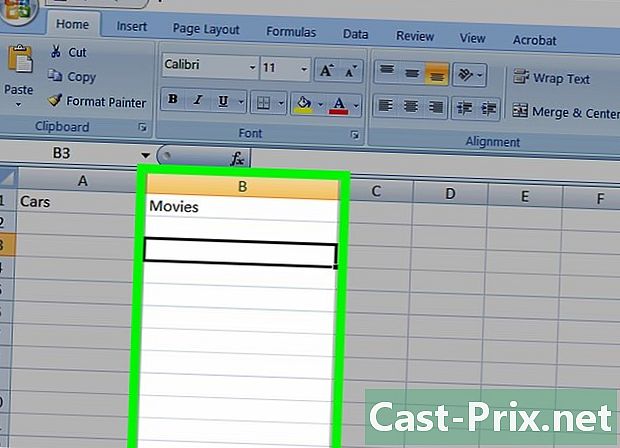
İçerik
- aşamaları
- Yöntem 1 e SOL ve SAĞ formüllerle kısaltın
- Yöntem 2 e azaltmak için STXT formülünü uygulayın.
- Yöntem 3 e, birden çok sütuna ayırın.
Excel'de bir tablonuz var ve ekranını standartlaştırmak için bazı hücrelerde e'nin uzunluğunu azaltmak istiyorsunuz. Belirli formülleri doğru kullanarak bu işlemi kolayca yapabilirsiniz. Resimlerin Excel'in İngilizce sürümüne uygun olduğunu unutmayın.
aşamaları
Yöntem 1 e SOL ve SAĞ formüllerle kısaltın
-
Excel yazılımına erişin. Verilerinizi bir tabloda gösteren bir Excel belgeniz varsa, dosyanızı çift tıklatarak açın. Oluşturmanız gerekiyorsa, yeni bir belge açın ve verilerinizi yazın. -
Hücrede tıklayın. Küçültülmüş dizeyi göstermeyi planladığınız hücreyi seçin. Excel sayfanızın çalışması için zaten veriye sahip olması gerektiğini unutmayın.- Seçilen hücre, e'nin tamamını içeren hücreden farklı bir hücre olmalıdır.
-
Formüllerden birini kullanın. Formülü girin SAĞ veya SOL seçtiğiniz hücrede. Bu iki formül aynı çalışma prensibine sahiptir. Farklı olan tek nokta başlangıç noktasıdır. Böylece formül = formülün adı (hücrenin referansı, görünür karakter sayısı). Yani bunların kolay uygulanabilen formüller olduğunu görüyorsunuz.- Örneğin, formülü kullanarak SOL, hücreye yazdıysanız, B7 e Güzel ve bu hücrede B10sen yaz = SOL (B7 4)hücre B10 gösteri O f. Boşluğun zincirin bir karakteri olarak kabul edildiğini gözlemleyin.
- Formülü ile SAĞilke aynıdır. Kayıt olmak Sıcak hücrede D7 ve hücrede D10 formül = SAĞ (D7 3)hücrede göreceksin D10 aud.
- Bir karakter dizisindeki boşlukları bir harf veya sayı olarak sayın.
-
Formülün uygulamasını doğrulayın. Formül girildikten sonra, azaltılmış e'yi görüntülemek için Enter tuşuna basın.
Yöntem 2 e azaltmak için STXT formülünü uygulayın.
-
Konumu seçin. Formül tarafından azaltılmış bir karakter dizesini görüntülemek istediğiniz hücreye tıklayın. MID. Seçilen hücrenin, e integralini içeren hücreden farklı olması gerekir.- Formülü kullanmak için veri içeren bir elektronik tabloya ihtiyacınız vardır. Aksi takdirde, bir çalışma kitabı oluşturun ve verilerinizi yazın.
-
Formülü giriniz. Seçilen hücreye, formülü yazın MID. Bu formül bir karakter dizisini kesmenize ve ardından tanımlanmış miktarda karakter görüntülemenize izin verir. Kendisini de sunar = STXT (hücrenin referansı, başlangıç karakterinin sayısı, sunulan karakterlerin sayısı).- Örneğin, hücrede olabilir C7 yazılı Bugün kar yağdı. Hücrede C10 Kesilen e'nin görünmesini sağlamak için hücreye formülü yazın. = ARA (C7, 6, 5) ve hücrede göreceksin kaybetmek.
- Hücrede başka bir örnek E7sen yazdın Bütün gün yağmur yağdı. Hücrede E10, azaltılmış e görünmesini sağlamak istiyorsunuz. Bunu yapmak için yazın = ARA (E7, 10; 8) ve hücrede göreceksin E10 bütün.
-
İşlemi bitirin. Formülünüzün sonucunun gösterilmesi için Enter klavyenizdeki tuşuna basın, azaltılmış dizgiyi görebileceksiniz.
Yöntem 3 e, birden çok sütuna ayırın.
-
Hücreyi seçin. Excel dosyanızda, despaces'den daha fazla karakter içeren bir dize içeren bir hücre seçin. -
Longlet'e git veri. Şeritte sekmesine tıklayın veri. -
Simgesine basın dönüştürme. sekmede veri bölümde Veri araçları, simgesine tıklayın dönüştürme.- Bu özellik sayesinde dizenizi bir hücreden diğer hücrelere bölebilirsiniz.
-
seçmek Sabit genişlik. Başlıklı bir açılır pencere Dönüşüm Sihirbazı - Adım 1/3. Bu pencerede iki seçenek görebilirsiniz. İlk isim sınırlı ve virgül veya sekme gibi karakterlerin her alanı ayırdığı anlamına gelir. E, Excel'e içe aktarırken bu seçenek etkin olmalıdır. Diğer seçenek Sabit genişlik hangi alanlar sütunları ile hizalı ve boşluklarla ayrılmış yapar. Verileri birkaç hücrede dağıtmak için doğrulamanız gereken ikincisidir. -
Bir sonraki adıma geçin. 2. adıma gitmek için İleri> düğmesine tıklayın. Bu adımda, e'nizdeki birkaç hücre arasında nasıl dağıtılacağını seçebilirsiniz. E'nizi kesen dikey çizgileri, üzerine tıklayarak ve ardından imleci hareket ettirerek taşıyabilirsiniz. Bu dikey çizgilerden birini çift tıklayarak, silin. Ara çizgisi oluşturmak için görünmesini istediğiniz yeri tıklamanız yeterlidir. -
Son adıma git. İşlemin son adımına ulaşmak için İleri> öğesine dokunun. Sütunlardaki veri formatıyla ilgili çeşitli seçenekler görebilirsiniz. Standart, e, tarih ve dağıtılmamış sütun arasından seçim yapabilirsiniz. İşlemin standart formatı takip etmesini istiyorsanız, bu seçeneği işaretli bırakın. -
İşlemi sonlandır. Artık her şey ayarlandığı için, pencerenin sağ altındaki Son düğmesine basabilirsiniz. E'nizin aynı çizgide birbirini takip eden hücrelere kesilip yerleştirildiğini görebilirsiniz.